Плей маркет или Google Play Market – это один из самых популярных магазинов приложений для мобильных устройств на платформе Android. Он предоставляет доступ к миллионам приложений, игр, музыки, фильмов и многому другому. Однако, иногда пользователи сталкиваются с проблемами, когда плей маркет не работает на их телефоне.
Существует несколько причин, по которым плей маркет может перестать функционировать. Возможно, ваше устройство подключено к интернету с низкой скоростью или вообще не имеет доступа к сети. Иногда проблема может быть связана с неправильной настройкой учетных записей Google, которые необходимы для работы плей маркета. Также, причиной может быть конфликт программного обеспечения, неправильная версия плей маркета или просто баг в приложении.
К счастью, большинство проблем с плей маркетом можно легко исправить. Сначала, убедитесь, что ваше устройство подключено к интернету. Проверьте скорость подключения и уровень сигнала Wi-Fi или мобильных данных. Если есть проблемы с интернетом, попробуйте перезагрузить роутер или устройство.
Если интернет-соединение в порядке, проверьте учетную запись Google, связанную с вашим устройством. Убедитесь, что вы правильно ввели логин и пароль. Если у вас возникли проблемы с учетной записью, попробуйте отключить и заново подключить учетную запись Google на вашем устройстве. Это можно сделать в настройках устройства.
Проблема с соединением
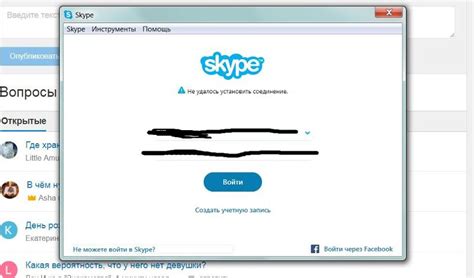
Одной из возможных причин неработающего Плей Маркета на телефоне может быть проблема с интернет-соединением. Проверьте, включен ли режим передачи данных или Wi-Fi на вашем устройстве. Убедитесь, что сигнал Wi-Fi или мобильных данных достаточно сильный и стабильный.
Если у вас есть доступ к интернету, но Плей Маркет по-прежнему не работает, попробуйте очистить кеш и данные приложения. Для этого откройте "Настройки" на вашем телефоне, найдите "Приложения" или "Управление приложениями", выберите Плей Маркет и тапните на "Очистить кеш" и "Очистить данные". Затем попробуйте открыть Плей Маркет снова.
Если эти шаги не помогли, попробуйте перезагрузить устройство. Иногда простое перезапуск может решить проблемы с Плей Маркетом.
Если после всех этих действий Плей Маркет все равно не работает, возможно, проблема кроется в самих серверах Google. В таком случае вам остается только ждать, пока Google исправит проблему и восстановит работу Плей Маркета на вашем устройстве.
| Проверьте интернет-соединение | Убедитесь, что включен режим передачи данных или Wi-Fi и проверьте качество сигнала. |
| Очистите кеш и данные приложения | Откройте "Настройки" > "Приложения" > Плей Маркет > "Очистить кеш" и "Очистить данные". |
| Перезагрузите устройство | Попробуйте просто перезагрузить свой телефон. |
Не удалось загрузить приложение
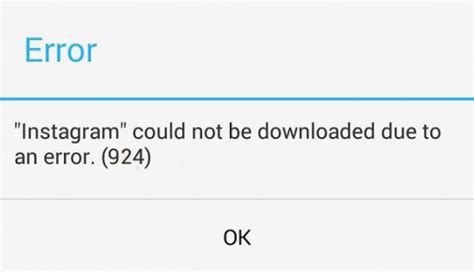
Возможные причины, по которым не удается загрузить приложение из Play Маркета, могут быть разными. Рассмотрим несколько из них:
1. Проблемы с интернет-соединением: Первым делом стоит проверить подключение к сети. Убедитесь, что вы имеете стабильное подключение к Интернету. Попробуйте перезагрузить маршрутизатор или воспользоваться другим способом подключения к сети, например, через мобильный интернет.
2. Недостаточно свободного места на устройстве: Возможно, на вашем устройстве закончилось свободное место. Проверьте, сколько свободного места осталось на внутреннем накопителе или на SD-карте. Если места мало, попробуйте удалить ненужные или редко используемые приложения, файлы или медиа-контент.
3. Обновление Play Маркета: Иногда простое обновление приложения Play Маркет может решить проблему. Проверьте наличие обновлений для Play Маркет и установите их, если они доступны. Это может помочь исправить возникающие ошибки или проблемы с загрузкой приложений.
4. Несовместимость устройства: Если ваше устройство является старым или несовместимым с некоторыми приложениями, то вы можете столкнуться с проблемой загрузки. Проверьте требования к устройству в описании приложения и убедитесь, что ваше устройство соответствует им. В некоторых случаях возможно использование альтернативных магазинов приложений, например, Amazon Appstore.
5. Временные проблемы на сервере Google: Иногда проблема может быть связана с серверами Google, на которых работает Play Маркет. В таком случае просто нужно подождать некоторое время и попробовать повторить попытку загрузки приложения позже.
Если ни одна из вышеперечисленных рекомендаций не помогла решить проблему, возможно, стоит обратиться в службу поддержки Google или к специалисту, чтобы получить дополнительные рекомендации или помощь.
Память устройства заполнена
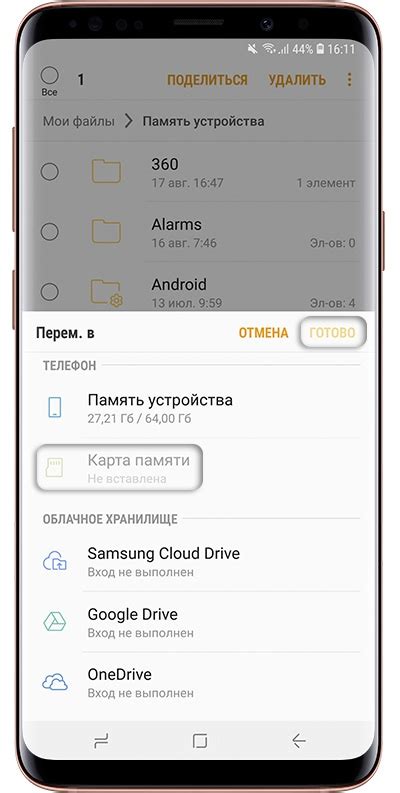
Частой причиной неработоспособности Плей Маркет на вашем телефоне может быть заполненная память устройства. Когда внутренняя память заполняется до предела, это может привести к различным проблемам, включая ошибки и сбои в работе приложений.
Когда память устройства заполнена, может не хватать места для установки и обновления приложений из Play Маркет. Использование слишком многих приложений или хранение большого количества фотографий и видео может быстро заполнить память вашего устройства.
Для исправления этой проблемы вам необходимо освободить место в памяти устройства. Следующие действия могут помочь вам освободить место:
1. Удалить ненужные приложения: Проверьте список приложений на вашем устройстве и удалите те, которые вы больше не используете. Для этого перейдите в настройки устройства, выберите "Приложения" или "Управление приложениями", найдите ненужные приложения и нажмите кнопку "Удалить".
2. Очистить кэш: Во многих приложениях накапливается кэш, который занимает дополнительное место. Вы можете очистить кэш, перейдя в настройки устройства, выбрав "Приложения" или "Управление приложениями", найдите нужное приложение и нажмите кнопку "Очистить кэш". Это поможет освободить некоторое место в памяти устройства.
3. Перенести данные на SD-карту: Если ваше устройство поддерживает SD-карту, вы можете перенести некоторые данные, такие как фотографии, видео и музыку, на карту памяти. Для этого перейдите в настройки устройства, выберите "Память" или "Хранилище", найдите опцию "Перенести данные на SD-карту" и следуйте инструкциям на экране.
После освобождения места в памяти устройства, попробуйте снова открыть Play Маркет и проверьте, работает ли приложение исправно.
Обратите внимание, что перед удалением приложений, очисткой кэша или переносом данных на SD-карту, рекомендуется сделать резервную копию важных данных, чтобы не потерять их случайно.
Устаревшая версия Android

Одной из возможных причин неработоспособности Google Play Маркета на вашем телефоне может быть устаревшая версия операционной системы Android. Каждая новая версия Android включает в себя улучшения и исправления проблем, которые могут влиять на работу приложений, включая Google Play Маркет.
Чтобы убедиться, что проблема связана именно с устаревшей версией Android, вам следует проверить наличие обновлений операционной системы на вашем устройстве. Для этого можно перейти в настройки телефона и найти пункт "О телефоне" или "О устройстве". В этом разделе вы должны найти информацию о текущей версии Android и проверить, есть ли обновления.
Если обновления доступны, вам следует загрузить и установить их на ваше устройство. Обратите внимание, что процесс установки обновления может занять некоторое время и требует подключения к интернету. Поэтому рекомендуется использовать стабильное Wi-Fi соединение перед установкой обновления.
После установки обновления операционной системы Android вам следует проверить работу Google Play Маркета. В большинстве случаев обновление операционной системы помогает решить проблему с неработоспособностью приложений, включая Google Play Маркет.
Однако, если после обновления операционной системы проблема не была решена, возможно имеются и другие факторы, которые влияют на работу Google Play Маркета. В таком случае рекомендуется обратиться за помощью к специалистам или службе поддержки вашего устройства.
Проблемы с аккаунтом Google

1. Вы ввели неправильный логин или пароль.
Если вы не можете войти в свой аккаунт Google, убедитесь, что вы правильно вводите свой логин и пароль. Проверьте регистр букв и с учетом возможных опечаток. Если нужно, восстановите свой пароль через функцию "Забыли пароль".
2. Ограничения аккаунта Google.
Google может временно или постоянно заблокировать ваш аккаунт, если вы нарушили правила использования. Это может произойти, например, если аккаунт был взломан или использован для спама. В таком случае, обратитесь в службу поддержки Google для разблокировки аккаунта.
3. Подтверждение аккаунта.
Если ваш аккаунт Google требует подтверждения, например, через ввод одноразового кода, убедитесь, что вы используете правильный способ подтверждения. Удостоверьтесь, что ваш номер телефона связан с аккаунтом и что вы получаете коды подтверждения по SMS или звонку.
4. Проблемы с безопасностью.
Google может ограничить доступ к вашему аккаунту, если обнаружит подозрительную активность, например, если вы пытаетесь войти из необычного места или с неизвестного устройства. Если вы получаете сообщения о подозрительной активности, следуйте рекомендациям Google по обеспечению безопасности аккаунта.
5. Несовместимые условия использования.
В некоторых случаях, ваш аккаунт Google может быть ограничен из-за несовместимости с условиями использования платформы, на которой вы пытаетесь войти. Например, если вы используете старую версию операционной системы или несертифицированное устройство, Google может ограничить доступ к вашему аккаунту. Обновите ОС или используйте подходящее устройство, чтобы решить эту проблему.
6. Конфликтующие приложения.
Некоторые приложения и настройки могут конфликтовать с работой плей маркета и вашего аккаунта Google. Попробуйте отключить или удалить недавно установленные приложения или измененные настройки, чтобы исправить эту проблему.
Обратите внимание, что это только некоторые из возможных проблем с аккаунтом Google, которые могут приводить к неработающему плей маркету на вашем телефоне. Если ни одно из указанных решений не помогло, рекомендуется обратиться в службу поддержки Google или связаться с производителем вашего устройства для получения дополнительной помощи.
Ошибка аутентификации

Ошибка аутентификации может возникать по разным причинам и может привести к невозможности работы с плей маркетом на вашем телефоне. Вот несколько возможных причин и способы исправить эту проблему:
1. Проверьте правильность ввода учетных данных: убедитесь, что вы правильно ввели свое имя пользователя (электронную почту) и пароль для вашей учетной записи Google. Проверьте, что клавиша Caps Lock не включена и что вы правильно используете строчные и прописные буквы. Если вы не уверены в правильности введенных данных, попробуйте сбросить пароль через систему восстановления пароля Google.
2. Проверьте соединение с интернетом: убедитесь, что ваш телефон подключен к Wi-Fi или мобильным данным. Иногда неполадки в сети могут привести к ошибке аутентификации. Попробуйте перезагрузить роутер или переподключиться к Wi-Fi сети, а также проверьте настройки мобильных данных.
3. Очистите кэш и данные приложения "Play Маркет": перейдите в настройки телефона, найдите раздел "Приложения" или "Управление приложениями", затем найдите приложение "Play Маркет" и нажмите на него. В меню приложения выберите "Очистить кэш" и "Очистить данные". После этого попробуйте снова запустить плей маркет и проверьте, исправилась ли ошибка аутентификации.
4. Обновите приложение "Play Маркет": проверьте, что у вас установлена последняя версия плей маркета. Если у вас старая версия, возможно, это вызывает проблемы с аутентификацией. Перейдите в Google Play Store и найдите приложение "Play Маркет", затем нажмите "Обновить". После обновления попробуйте снова запустить плей маркет и проверьте, исправилась ли ошибка аутентификации.
5. Проверьте наличие актуальной версии операционной системы: некоторые старые версии операционных систем Android могут вызывать проблемы с аутентификацией в плей маркете. Проверьте, что у вас установлена последняя версия ОС Android на вашем телефоне. Если нет, обновите операционную систему до последней версии. После обновления попробуйте снова запустить плей маркет и проверьте, исправилась ли ошибка аутентификации.
Если после всех вышеперечисленных действий проблема не решена, возможно, причина кроется в других настройках вашего телефона или сети. В этом случае рекомендуется обратиться к специалистам в техническую поддержку или сервисный центр для дальнейшей диагностики и решения проблемы.



